

By Gina Barrow, Last Update: May 31, 2022
„Meine Cousine gab mir ihr iPhone 4 zur Benutzung. Sie sagte, sie habe auf diesem Telefon nicht viel zu verlieren, also ist es in Ordnung, es zurückzusetzen, aber, wie kann man iPhone 4 ohne iTunes hart zurücksetzen? Vielen Dank!“
Um Daten auf einem gebrauchten iPhone zu löschen, müssen Sie einen Werksreset durchführen, der auch als Hard Reset bezeichnet wird. Sie können dies tun, indem Sie die Einstellungen Ihres iPhones verwenden oder es einfach mit iTunes verbinden.
Vor 2019 bedeutete das Zurücksetzen von iPhones, sie mit iTunes zu verbinden und wiederherzustellen, aber seit diese berüchtigte App ersetzt wurde, ist das Zurücksetzen eines iPhones für einige Benutzer eine kleine Herausforderung. iTunes ist nicht mehr auf Mac verfügbar und funktioniert nicht einmal auf Windows-Computern.
Glücklicherweise gibt es neben iTunes viele Möglichkeiten, Ihr Gerät zurückzusetzen. Im heutigen Artikel werden wir herausfinden, wie man iPhone 4 ohne iTunes hart zurücksetzen kann. Probieren Sie aus, welche Methode die beste ist!
Tipp: Wenn Sie wissen wollen, wie Sie Ihr iPhone ohne Passwort auf die Werkseinstellungen zurücksetzen, können Sie einen anderen Artikel lesen.
Teil 1. Wie man das iPhone 4 ohne iTunes über die Einstellungen zurücksetztTeil 2. Empfohlene Methode – Wie man das iPhone 4 ohne iTunes hart zurücksetztTeil 3. Wie man das iPhone 4 mithilfe der Tasten hart zurücksetztTeil 4. Wie man das iPhone 4 über den Finder zurücksetztTeil 5. Wie man das iPhone 4 über Find My App zurücksetztTeil 6. Zusammenfassung
Teil 1. Wie man das iPhone 4 ohne iTunes über die Einstellungen zurücksetzt
Der einfachste und bequemste Weg, wie Sie durch Ihre Einstellungen iPhone 4 ohne iTunes hart zurücksetzen können. Es gibt eine Option namens „Alle Inhalte und Einstellungen“ löschen. Diese Funktion löscht alle Daten auf dem Gerät und ermöglicht es Ihnen, das Telefon fast wie neu zu verwenden.
Bitte befolgen Sie die folgenden Anweisungen:
Sie werden aufgefordert, den Gerätepasscode einzugeben, um die Reset-Anfrage zu bestätigen. Nach dem Neustart des Geräts haben Sie nun die Möglichkeit, Ihr iPhone 4 einzurichten.
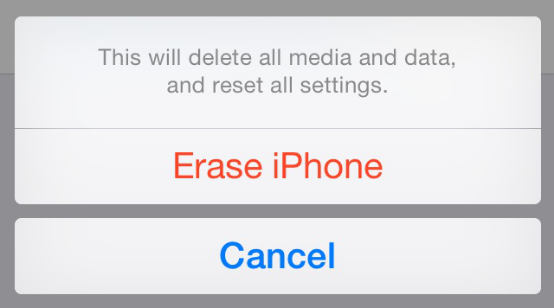
Teil 2. Empfohlene Methode – Wie man das iPhone 4 ohne iTunes hart zurücksetzt
Vielleicht besteht Ihre Hauptabsicht bei einem Hard-Reset auf einem iPhone 4 darin, alle Daten zu bereinigen und sicherzustellen, dass Sie das Gerät wie neu verwenden können.
Obwohl, mit den Einstellungen auf Ihrem iPhone 4 ist ein guter Weg, um zurückzusetzen, jedoch gibt es immer noch versteckte Daten, die schleichen in Ihrem Gerät, die Sie möglicherweise zu entfernen, dauerhaft.
FoneDog iPhone Reiniger gehört zu den Top-Programmen, die Sie in Bezug auf das Löschen von Daten auf dem iPhone finden. Es stehen mehrere Funktionen zur Auswahl, eine davon ist „Alle Daten löschen“.
Kostenlos TestenKostenlos Testen
Die Funktion „Alle Daten löschen“ von FoneDog iPhone Reiniger bietet je nach Auswahl 3 Löschstufen. Es hat niedrige, mittlere und hohe Löschstufen, die sich auf das Ausmaß der Datenbereinigung auf dem iPhone beziehen. Niedrig kann bedeuten, dass Daten auf der Oberflächenebene gelöscht werden, von denen einige möglicherweise mit Wiederherstellungssoftware wiederhergestellt werden können.
Die mittlere Ebene wird bevorzugter, da sie wichtige Daten auf dem iPhone löscht, insbesondere solche, die viel Platz beanspruchen. Die meisten der auf dieser Ebene gelöschten Daten sind nicht leicht wiederherstellbar. Schließlich ist die Verwendung des High-Levels die sicherste und anspruchsvollste Art der Datenlöschung.
Sobald Sie diese Ebene verwenden, können Sie auf keinen Fall Daten abrufen. Und es ist kein iTunes erforderlich, um die Funktion „Alle Daten löschen“ zu verwenden. Sehen Sie sich diese Anleitung an, wie Sie mit FoneDog iPhone Reiniger das iPhone 4 ohne iTunes hart zurücksetzen können:
Schritt 1. Starten Sie FoneDog iPhone Reiniger und verbinden Sie iPhone 4
Starten Sie direkt nach der Installation von FoneDog iPhone Reiniger das Programm, um mit dem harten Zurücksetzen Ihrer Daten zu beginnen. Schließen Sie Ihr iPhone 4 über ein USB-Kabel an den Computer an.
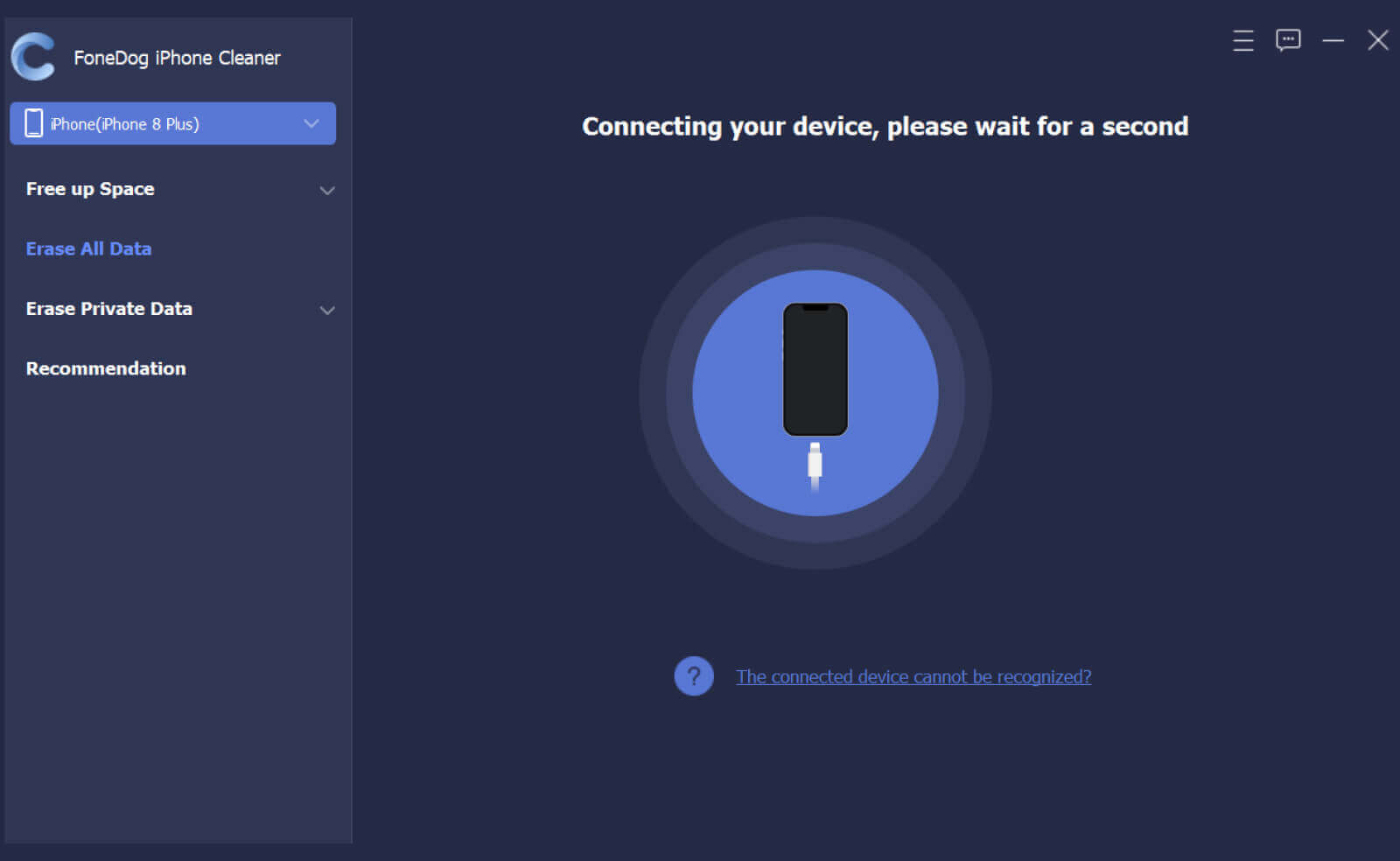
Gehen Sie über das Menü auf der linken Seite und suchen Sie nach „Alle Daten löschen“. Klicken Sie auf diese Funktion und wählen Sie die gewünschte Löschstufe. Sie können zwischen niedrigen, mittleren und hohen Stufen wählen. Beginnend mit der Option Mittlere Ebene werden alle gelöschten Daten überschrieben, um sicherzustellen, dass sie nicht wiederherstellbar sind.

Schritt 3. Bestätigen Sie und warten Sie, bis der Löschvorgang abgeschlossen ist
Geben Sie in das Textfeld „0000“ ein, um die Löschanforderung zu bestätigen. Klicken Sie auf die Schaltfläche „Löschen“ und warten Sie, bis der Vorgang abgeschlossen ist. Dieser Vorgang ist nicht umkehrbar.
Wir empfehlen dringend, dass Sie Ihre Dateien sichern, falls Sie einige wichtige haben, bevor Sie diese Löschoption durchführen. Wenn Sie auch wichtige Daten auf Ihrem iPhone 4 entfernen müssen, können Sie auch die Funktion „Private Daten löschen“ nutzen. Es verfügt über Optionen zum benutzerdefinierten Löschen und zum Löschen mit einem Klick.
Wenn Sie diese Funktion auswählen, können Sie alle vertraulichen Dateien entfernen, die Sie gespeichert haben, z. B. Ihre privaten Browserseiten, Fotos, Dateien und mehr. Die Verwendung dieser Funktion ähnelt der Funktion „Alle Daten löschen“.
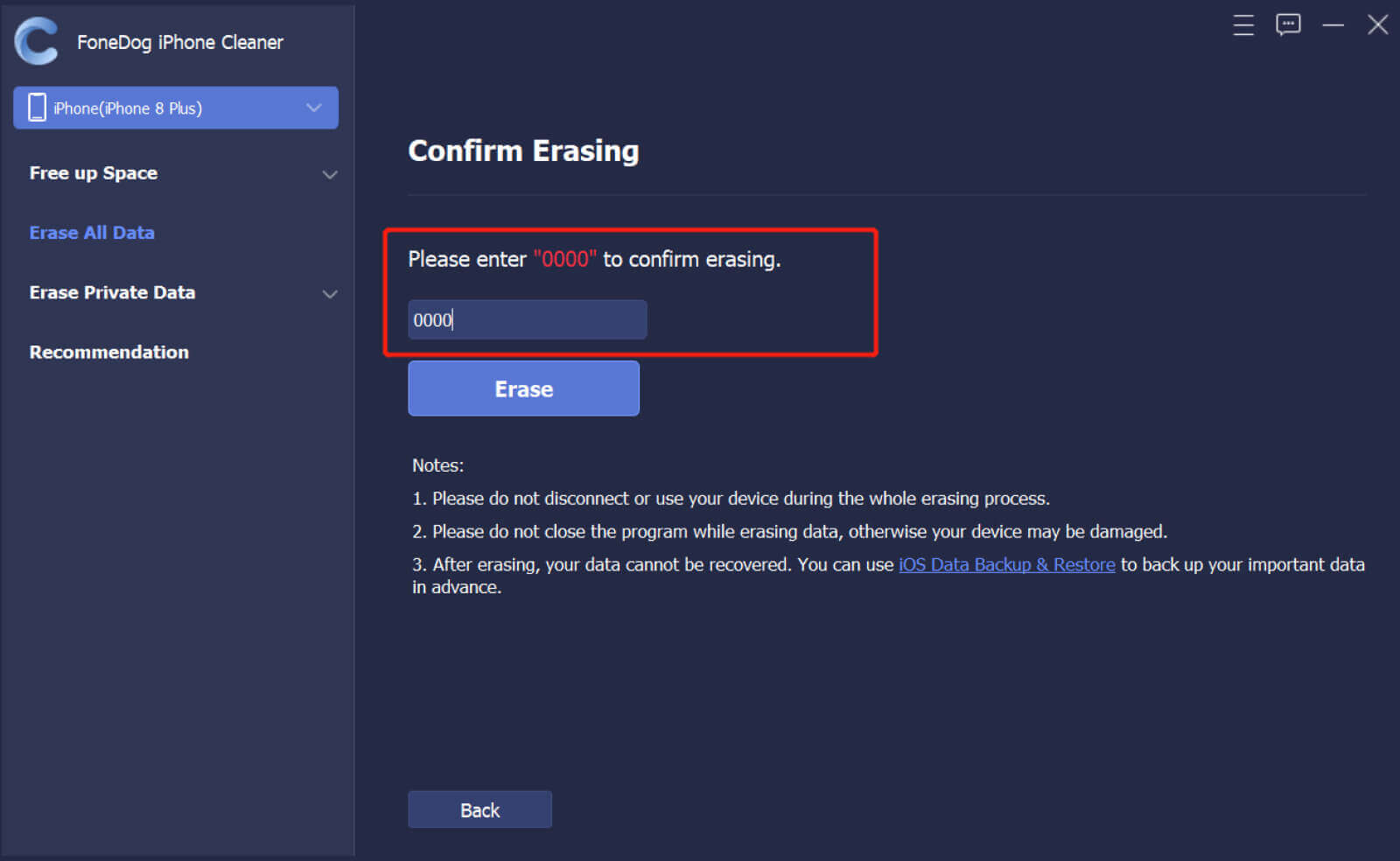
Wie kann man iPhone 4 ohne iTunes hart zurücksetzen? Eine weitere Möglichkeit ist die Verwendung der Hardware-Taste. Sie müssen nur ein paar Tasten gedrückt halten, damit Ihr iPhone zurückgesetzt wird, sehen Sie sich diese an:
Diese Methode ist jedoch möglicherweise nicht so effektiv, wenn es darum geht, Ihr iPhone dauerhaft zu reinigen.
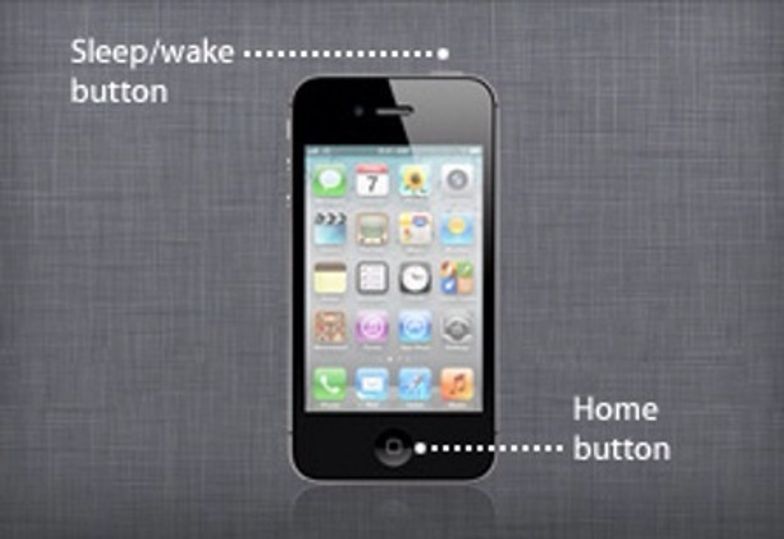
Teil 4. Wie man das iPhone 4 über den Finder zurücksetzt
Wenn Sie einen Mac besitzen, fragen Sie sich vielleicht, wo und wie Sie das iPhone 4 ohne iTunes zurücksetzen können. Nun, Sie können stattdessen den Finder verwenden. Finder funktioniert ähnlich wie iTunes in Bezug auf die Verwaltung von Inhalten und Gerätefunktionen.
Bitte befolgen Sie die folgenden Anweisungen:
Teil 5. Wie man das iPhone 4 über Find My App zurücksetzt
Wenn Sie iCloud als Hauptsicherungsoption verwendet haben, können Sie schließlich die Funktion „Wo ist?“ auf iCloud.com nutzen. Mit dieser Funktion können Sie Ihr iPhone lokalisieren, sperren und löschen, falls es verloren geht oder gestohlen wird.
Sie können jedoch auch die Löschfunktion verwenden, damit Sie Ihr iPhone 4 ohne iTunes zurücksetzen können. Bitte befolgen Sie die folgenden Anweisungen:
Andere Leser sahen auchSo setzen Sie das iPhone ohne Passcode und Computer zurückSo setzen Sie ein iPhone ohne Apple ID zurück
iTunes gehört jetzt vielleicht der Vergangenheit an, aber wir erinnern uns an all seine hingebungsvollen Funktionen und Dienste, die viele iOS-Benutzer liebten und immer noch gerne nutzen.
Also, falls Sie sich immer noch wundern, wie man das iPhone 4 ohne iTunes zurücksetzen kann, kann dieser Artikel Ihnen helfen herauszufinden, welche Methode für Sie geeignet ist. Wir haben 5 der besten Möglichkeiten zusammengestellt, wie Sie Ihr iPhone sicher, schnell und effizient zurücksetzen können.
Unter diesen Methoden ist die Verwendung einer zuverlässigen Software namens FoneDog iPhone Reiniger die bisher idealste. Es wird mit einer Liste von Funktionen geliefert, die Ihnen helfen können, das iPhone mit nur einem Klick zu löschen und zu reinigen!
Hinterlassen Sie einen Kommentar
Kommentar
iPhone Cleaner
EasilyGeben Sie einfach Speicherplatz frei und beschleunigen Sie Ihr iPhone
Kostenlos Testen Kostenlos TestenBeliebte Artikel
/
INFORMATIVLANGWEILIG
/
SchlichtKOMPLIZIERT
Vielen Dank! Hier haben Sie die Wahl:
Excellent
Rating: 4.5 / 5 (basierend auf 95 Bewertungen)